excel表格 分类汇总表如何按条件分成几个工作表
1、打开一个需要按条件分成几个工作表的【excel分类汇总表格】,要求按【姓名】分成多个表格。

2、【菜单栏】—【数据】—【数据透视表】。
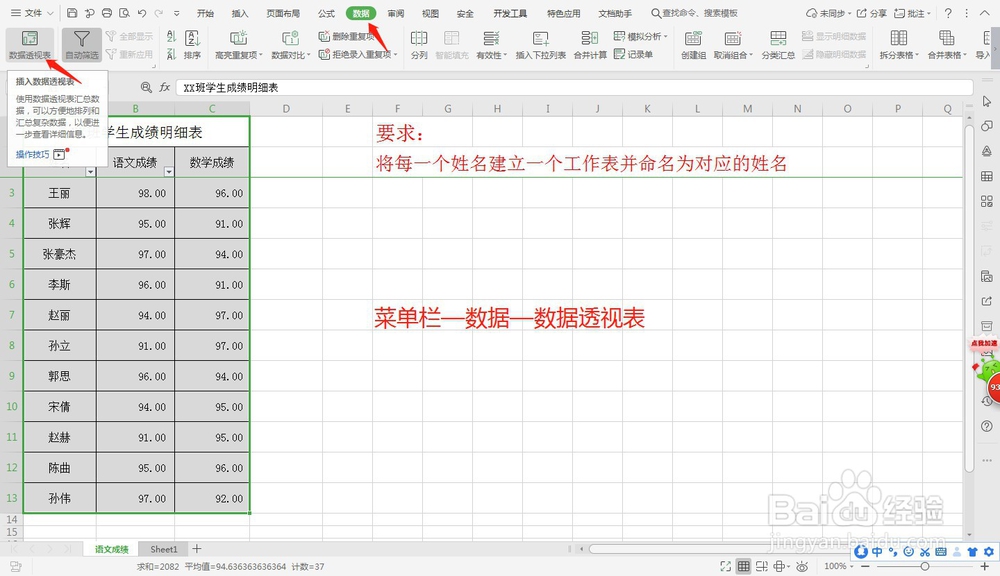
3、选择好对应的表格【数据区域】和数据透视表所在的位置,这里选择【新建工作表】。

4、在新建的数据透视表中右侧选择将【姓名】放到【筛选器】中,【语文成绩】和【数学成绩】放到【行】中。
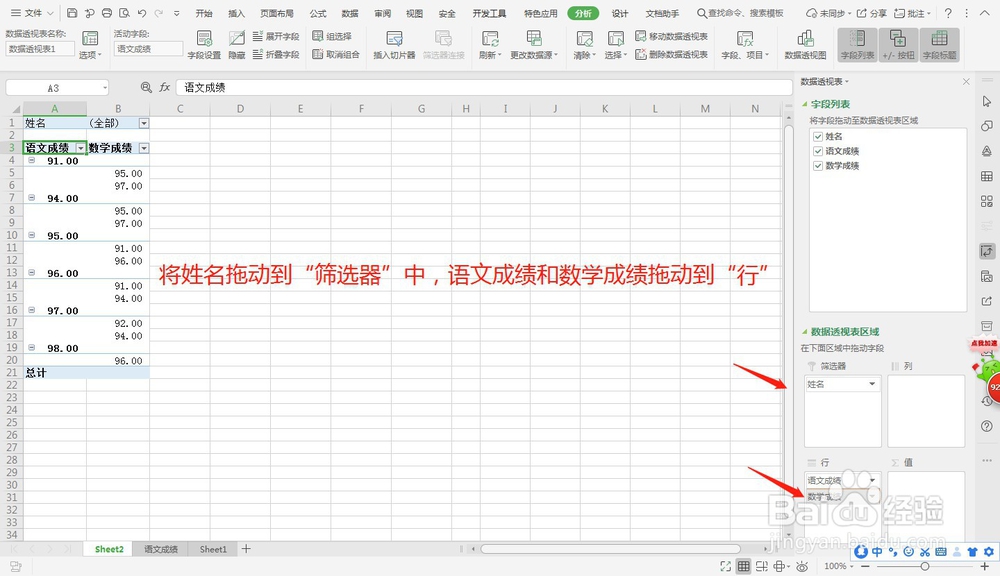
5、【菜单栏】—【数据】—【数据透视表】—【选项】—【显示报表筛选页】。
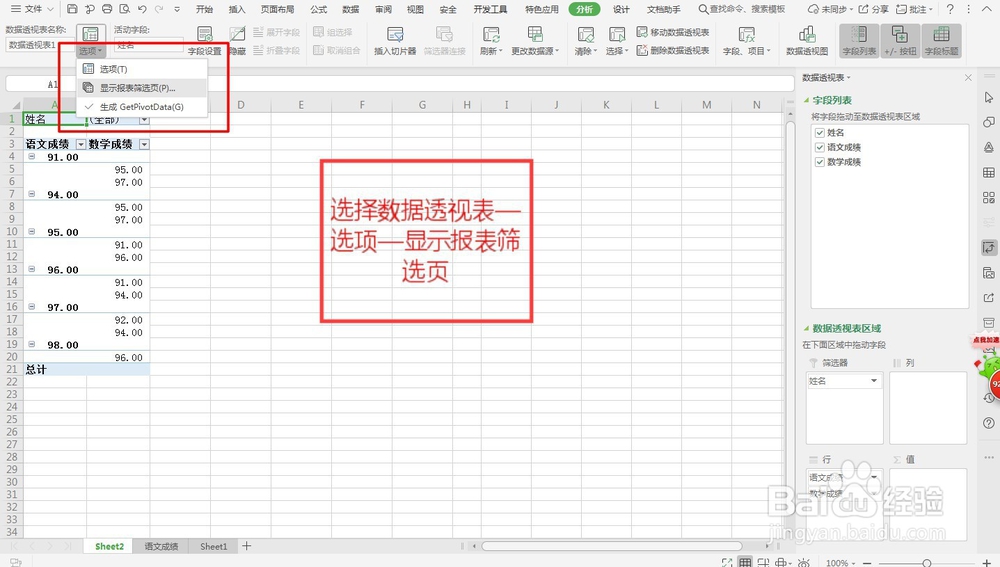
6、在弹出的窗口中选择【姓名】项为报表的筛选页。
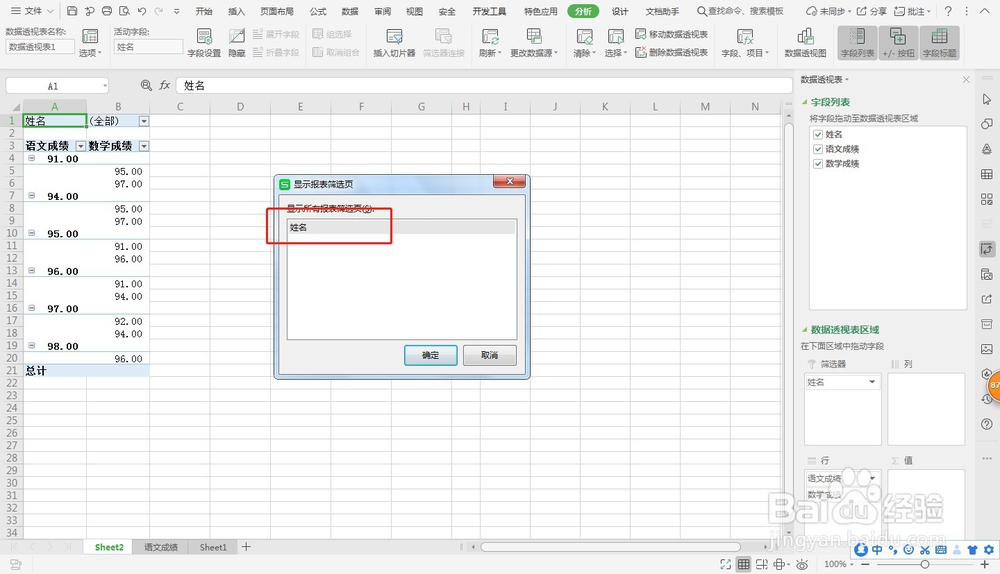
7、筛选页选择完毕得到如下图表格,每个【姓名】都有【对应的工作表】,【按条件分成几个工作表的excel分类汇总表格完成】。

声明:本网站引用、摘录或转载内容仅供网站访问者交流或参考,不代表本站立场,如存在版权或非法内容,请联系站长删除,联系邮箱:site.kefu@qq.com。
阅读量:129
阅读量:41
阅读量:86
阅读量:120
阅读量:154